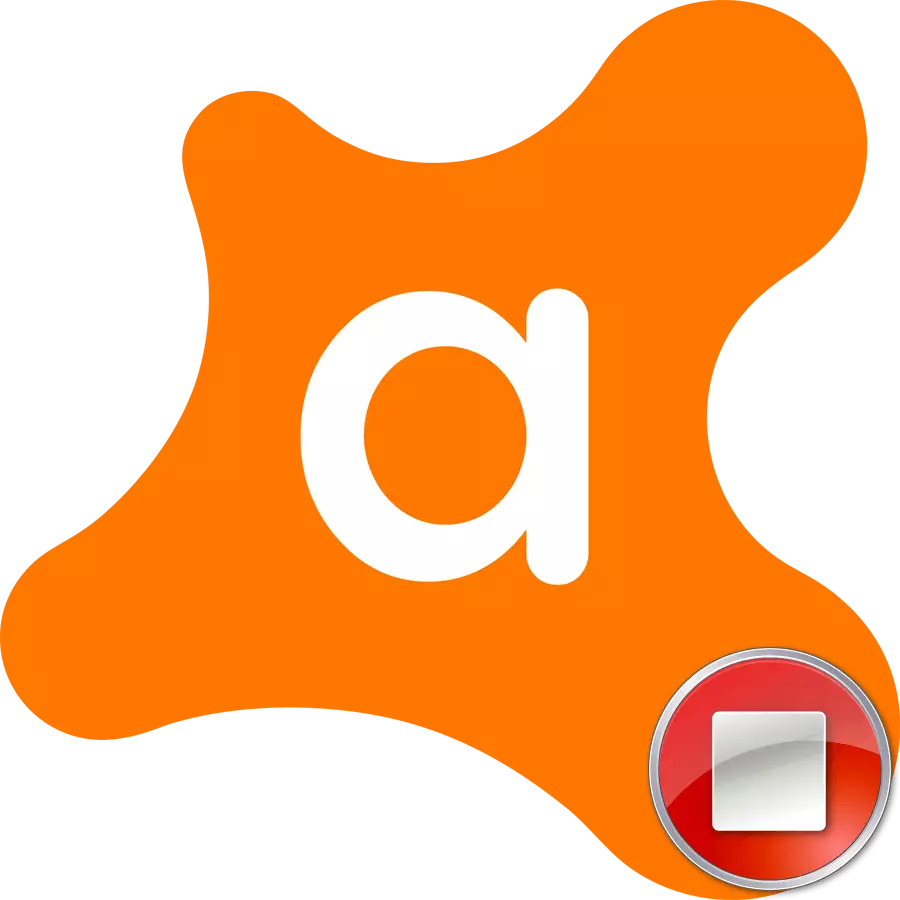
சில நிரல்களின் சரியான நிறுவலுக்கு, வைரஸ் முடக்க சில நேரங்களில் அவசியம். துரதிருஷ்டவசமாக, அனைத்து பயனர்களும் Avast Antivirus அணைக்க எப்படி தெரியும், ஏனெனில் இந்த செயல்பாடு நுகர்வோர் உள்ளுணர்வு நிலை இல்லை டெவலப்பர்கள் மூலம் செயல்படுத்தப்படுகிறது என்பதால். நிரலை நிறுவும் நேரத்தில் அவாஸ்ட் அணைக்க எப்படி என்பதை அறியலாம்.
Avast முடக்க விருப்பங்கள்.
Avast செயலிழக்க மூன்று விருப்பங்கள் மட்டுமே உள்ளன:- சில நேரங்களில்;
- பிசி மறுதொடக்கம் செய்வதற்கு முன்;
- மீண்டும் கையேடு சேர்ப்பதற்கு முன்.
பெயரிடப்பட்ட முறைகள் ஒவ்வொன்றையும் கவனியுங்கள்.
முறை 1: நேரம் துண்டித்தல்
முதலில், சிறிது நேரம் அவஸ்ட்டை முடக்க எப்படி கண்டுபிடிக்கலாம்.
- துண்டிக்க பொருட்டு, நாம் ஒரு avast Antivirus ஐகானை கண்டுபிடித்து இடது சுட்டி பொத்தானை அதை கிளிக் செய்யவும்.
- பின்னர் நாம் "avast திரைகள்" உருப்படியை கர்சர் ஆக, விருப்ப மெனு செயல்படுத்துகிறது. நாம் சிறிது நேரம் Antivirus அணைக்க போகிறோம் என்றால், முதல் இரண்டு உருப்படிகளில் ஒன்றைத் தேர்ந்தெடுக்கவும்: "10 நிமிடங்களுக்கு முடக்கு" அல்லது "1 மணிநேரத்தை முடக்கு".
- இந்த உருப்படிகளில் ஒன்றை நாங்கள் தேர்ந்தெடுத்த பிறகு, தேர்ந்தெடுக்கப்பட்ட நடவடிக்கையின் உறுதிப்பாட்டை எதிர்பார்க்கும் ஒரு உரையாடல் பெட்டி தோன்றுகிறது. உறுதிப்படுத்தல் 1 நிமிடத்திற்குள் இல்லை என்றால், வைரஸ் அதன் வேலை தானாகவே நிறுத்த வேண்டும். Avast வைரஸ்கள் முடக்க தவிர்க்க இது செய்யப்படுகிறது. ஆனால் நாம் உண்மையில் திட்டத்தின் வேலை நிறுத்த போகிறோம், எனவே நாம் "ஆம்" பொத்தானை கிளிக் செய்யவும்.
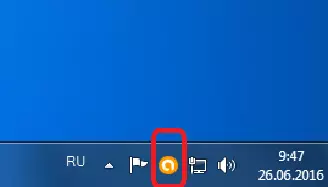
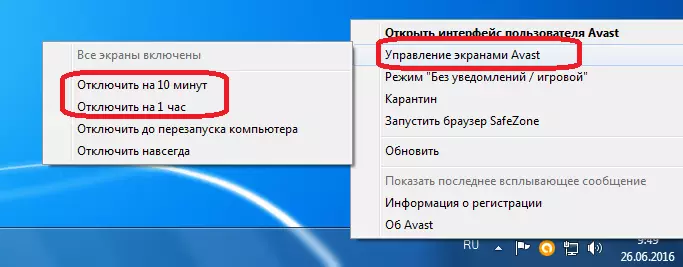
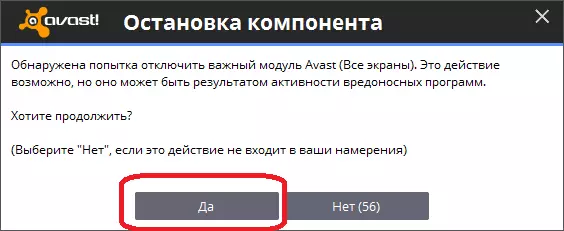
நாம் பார்க்கும் போது, இந்த நடவடிக்கை செய்த பிறகு, தட்டில் உள்ள Avast ஐகான் கடந்து செல்கிறது. அதாவது வைரஸ் தடுப்பு முடக்கப்பட்டுள்ளது.
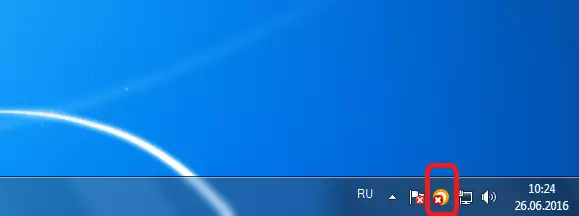
முறை 2: கணினியை மறுதொடக்கம் செய்ய முடக்கவும்
Avast ஐத் தடுக்க மற்றொரு விருப்பம் கணினியை மறுதொடக்கம் செய்வதற்கு முன் பணிநிறுத்தம் செய்யப்படுகிறது. ஒரு புதிய திட்டத்தை நிறுவும் போது இந்த முறை குறிப்பாக பொருத்தமானது. இது கணினியின் மறுதொடக்கம் செய்யப்பட வேண்டும்.
- Avast முடக்குவதில் நமது செயல்கள் முதலில் பின்வருவனவற்றில் இருப்பதைப் போலவே இருக்கும். கீழ்தோன்றும் மெனுவில் மட்டுமே உருப்படியை தேர்ந்தெடுக்கவும் "ஒரு கணினியை மறுதொடக்கம் செய்ய முடக்கவும்".
- அதற்குப் பிறகு, வைரஸ் செயல்பாட்டின் செயல்பாடு நிறுத்தப்படும், ஆனால் கணினியை மீண்டும் துவக்குகையில் விரைவில் மீட்கப்படும்.
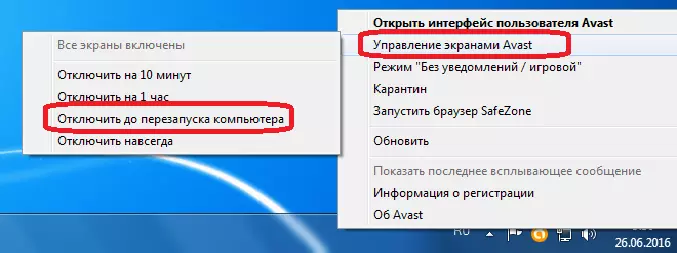
முறை 3: எப்போதும் மூடு
அதன் பெயர் இருந்தபோதிலும், இந்த முறை Avast Antivirus உங்கள் கணினியில் இயலுமைப்படுத்த முடியாது என்று அர்த்தம் இல்லை. இந்த விருப்பத்தை நீங்கள் சுதந்திரமாக கைமுறையாக இயக்கும்வரை வைரஸ் தடுப்பு மாறாது என்று உத்தரவாதம் அளிக்கிறது.
முந்தைய நிகழ்வுகளில் அதே செயல்களைச் செய்வதன் மூலம், "நிரந்தரமாக முடக்கு" உருப்படியைத் தேர்ந்தெடுக்கவும்.
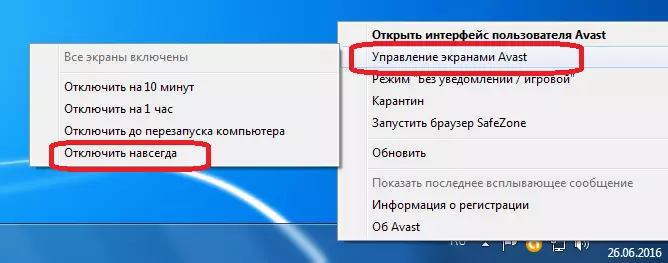
Antivirus மீது திருப்பு
வைரஸ் தடைகளைத் திருப்புவதற்கான கடைசி முறையின் முக்கிய குறைபாடு, முந்தைய விருப்பங்களைப் போலல்லாமல், தானாகவே இயங்காது, விரும்பிய திட்டத்தை நிறுவிய பின் கைமுறையாக அதை செய்ய மறந்துவிட்டால், உங்கள் கணினி பாதுகாப்பு இல்லாமல் இருக்கும் மற்றும் பாதிக்கப்படக்கூடியதாக இருக்கும் வைரஸ்கள். எனவே, வைரஸ் சேர்க்க வேண்டும் தேவை பற்றி மறக்க.
பாதுகாப்பு செயல்படுத்த, திரைகளில் மேலாண்மை மெனுவில் சென்று "அனைத்து திரைகளையும் இயக்கவும்" உருப்படியை தேர்ந்தெடுக்கவும். அதற்குப் பிறகு, உங்கள் கணினி முற்றிலும் பாதுகாக்கப்படுகிறது.
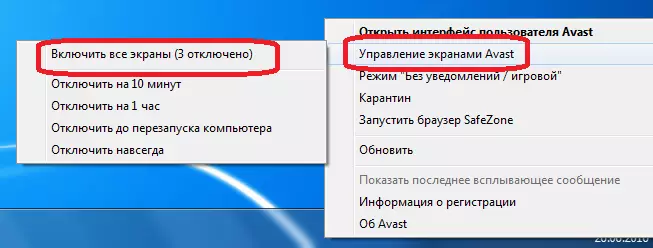
Avasta Antivirus முடக்க முடியாது என்று உண்மையில் போதிலும், நீங்கள் பார்க்க முடியும் எனினும், இந்த செயல்முறை மிகவும் எளிது.
